ClockClockでは、請求書を簡単に作成できる機能を提供しています。
ClockClockのアプリ内で作成できる請求書サンプル
打刻して計算された累計稼働時間と、オプション設定項目の「時給」「社名」「振込先」などの情報から、請求書を生成します。
以下は、ClockClockで作成したサンプルの請求書です。
請求書ができるまで
普段の稼働履歴をClockClockで記録する
まずは、1か月打刻して稼働状況を記録していきます。
ClockClockのユーザー登録が必要です。
1か月の稼働量が確定したら、マイページを開く
「稼働合計」ボタンを押すと、自分の稼働量が自動計算されたマイページが開きます。
「当月稼働履歴」と「前月稼働履歴」があるので、
- 請求書を発行するのが、まだ当月のうちであれば「当月稼働履歴」から「請求書発行」
- 請求書を発行するのが、既に前月になっていれば「前月稼働履歴」から「請求書発行」
のボタンをクリックします。
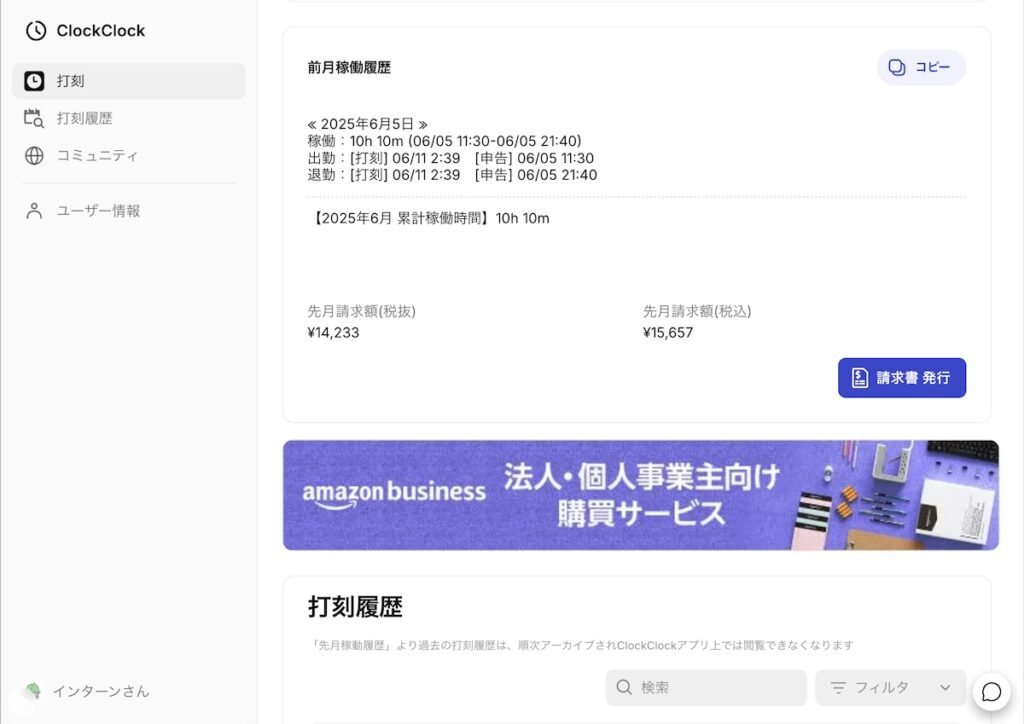
請求書の基本事項を入力していく
請求書発行の画面が開くので、まずはこの画面で基本項目を入力していきます。
この画面で入力しないデータは、後の画面で仕上げとして入力していきます。
ここで知らないといけないのが、「請求書No」と「請求内訳」です。
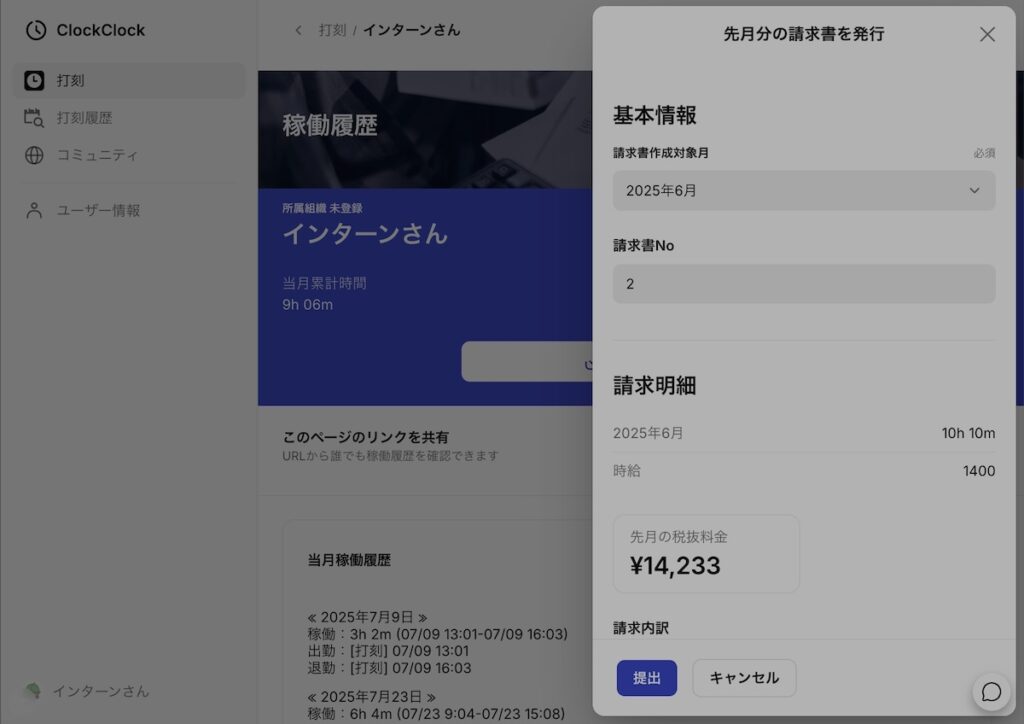
請求書Noについて
請求書Noは、同じ請求書が重複していないか管理するための数字で、一般的な請求書や見積書にも記載する項目です。
何枚目の請求書かを示れば大丈夫ですので、はじめて提出する場合は “1”を、2回目は “2” というように数字を増やしてください。
請求内訳について
請求内訳は、請求金額が何によるものかを表しています。請求書を受け取った側の経理処理に利用します。
「どういった働き方をしている」「納品物は何か」などで、記載すべき請求内訳の項目名が特殊な場合もあると思います。
その場合は、受け取り側から特別に指定があると思いますので、指定の内容に差し替えてください。
請求書の詳細事項を入力していく
基本情報を入力して提出ボタンを押すと、pdfの雛形が作成されます。この時点ではまだ請求書は未完成であるため、詳細な情報を入力していきます。
請求書を編集できるページに遷移するので、「修正」ボタンまたは「PDFを編集」ボタンをクリックします。
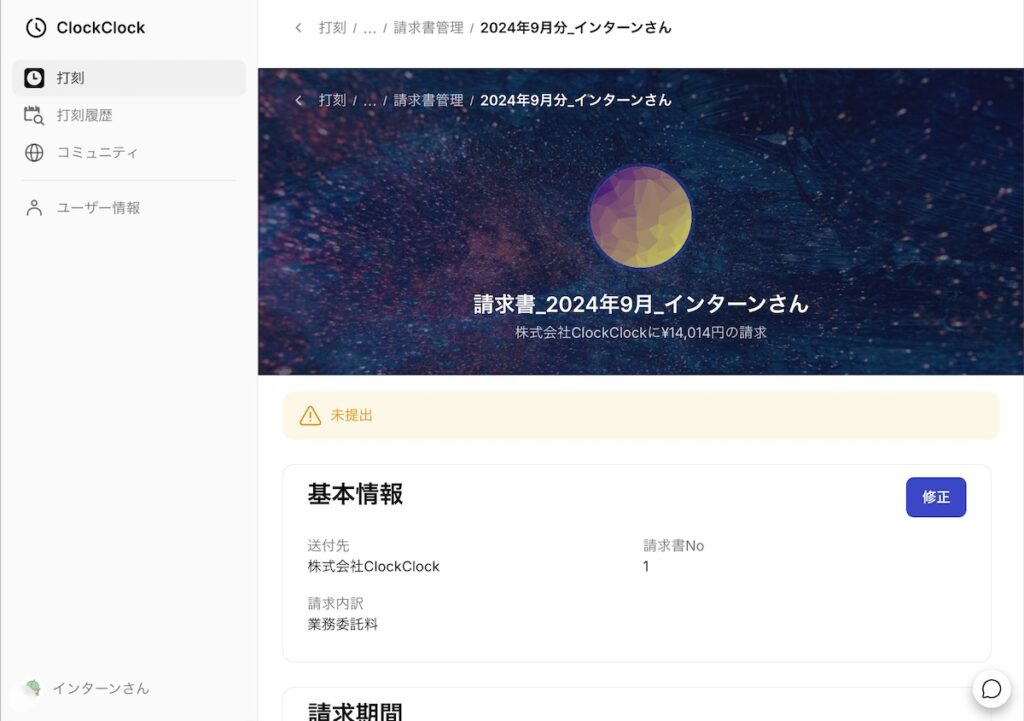
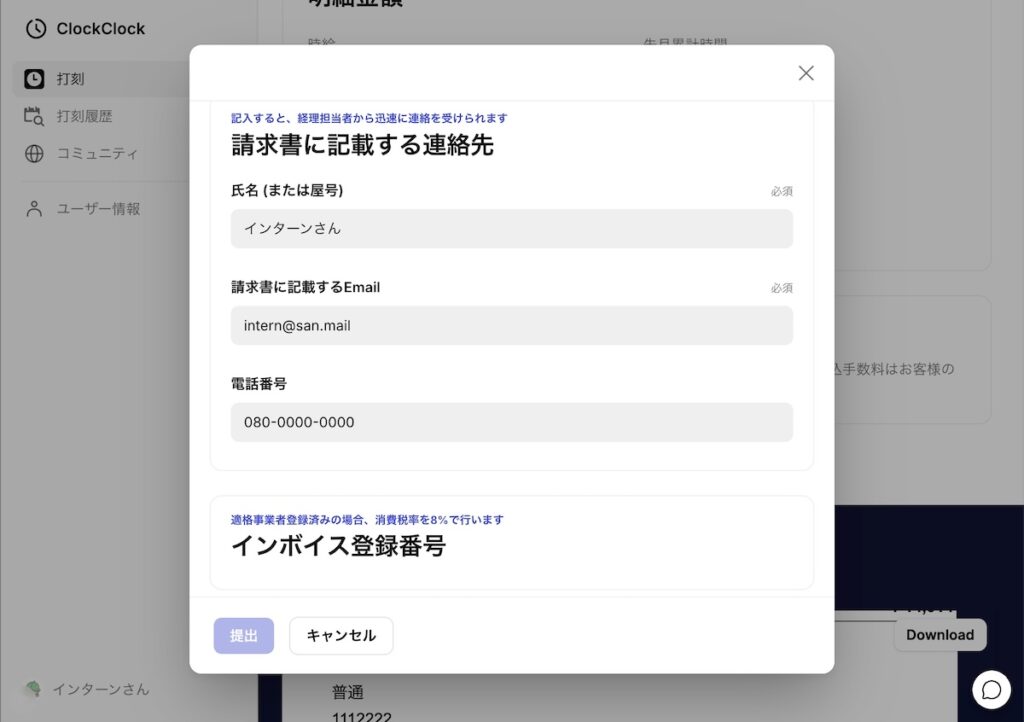
項目に沿って入力していきます。
すべての項目で凡例がプレースホルダーに表示されているので、入力内容は迷いにくくなっていると思います。
全て入力できたら、「提出ボタン」をクリックします。
請求書をダウンロードする
詳細入力をしていた画面の下にある請求書PDFが、入力内容に沿って更新されます。
ここまでできたら、PDFの右上にある「Download」ボタンをクリックするとPDFをダウンロードできます。
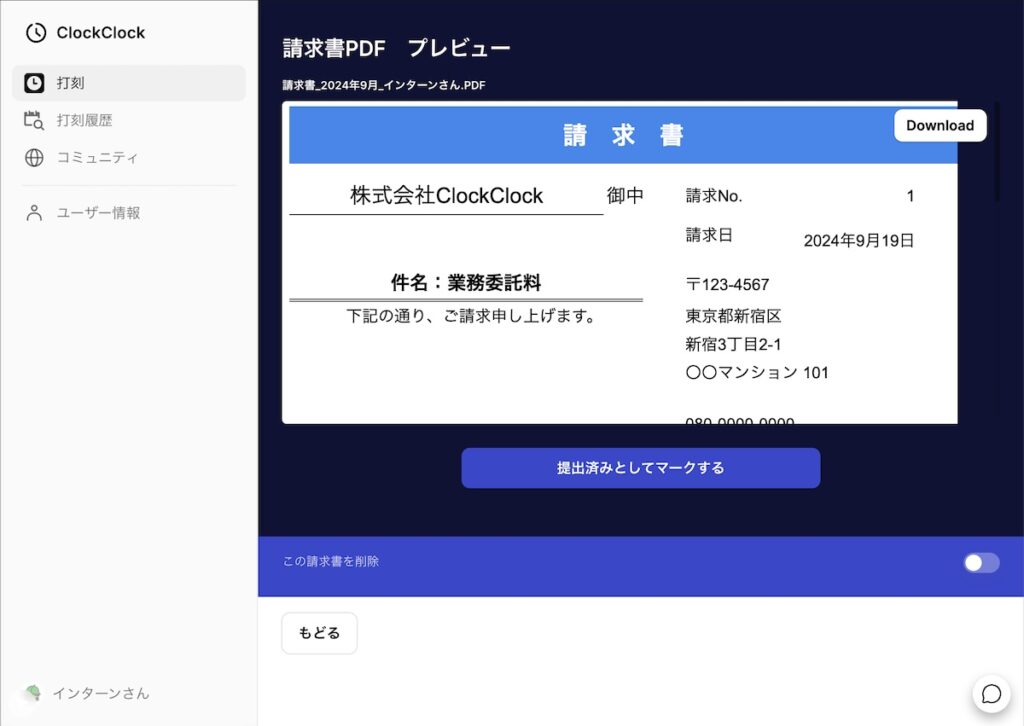
実際に提出したものは、「提出済みとしてマークする」ボタンを押しておき、なんらかの事情で差し戻しなどになって不要な請求書は削除しておくことをおすすめします。
受け取った側は請求書データがあるので経理処理には困りませんが、提出したあなたが確定申告をする場合には、どれが実際に提出したものなのかを、しっかり管理しておく必要があるためです。
請求書を送付しよう
作成した請求書のpdfファイルを、会社が指定した方法で送付します。
下記のどちらかのパターンであることが多いですが、まずは身近な人に聞いてみるのが良いと思います。
- 経理用のメールアドレスに送付
- チャットアプリで経理担当者に送付
メールで送る際には、以下のようなテキストを本文に記載して、pdfを添付すると丁寧です。
請求書送付の添付メール文章テンプレート
株式会社〇〇 ご担当者様
平素より格別のお引き立てをいただき、御礼申し上げます。
パートナーとしてお世話になっております、(氏名)と申します。
請求書をメールにて送付させていただきます。
ご査収の程、よろしくお願いいたします。
【添付内容】
・請求書_2025年1月_(氏名).pdf 1通
添付ファイルが開封できないなど不都合な点やご不明な点がございましたら、お手数をおかけいたしますが、ご一報いただきたく存じます。
また、請求書原本郵送の必要がございましたらご連絡ください。
何卒よろしくお願いいたします。
確定申告が必要な場合、請求書管理ページから過去の請求書を確認しよう
マイページの上部に「過去の請求書」ボタンがあります。
過去に作成した請求書はここから確認できるので、確定申告の際に売上金額の確認に使うことができます。

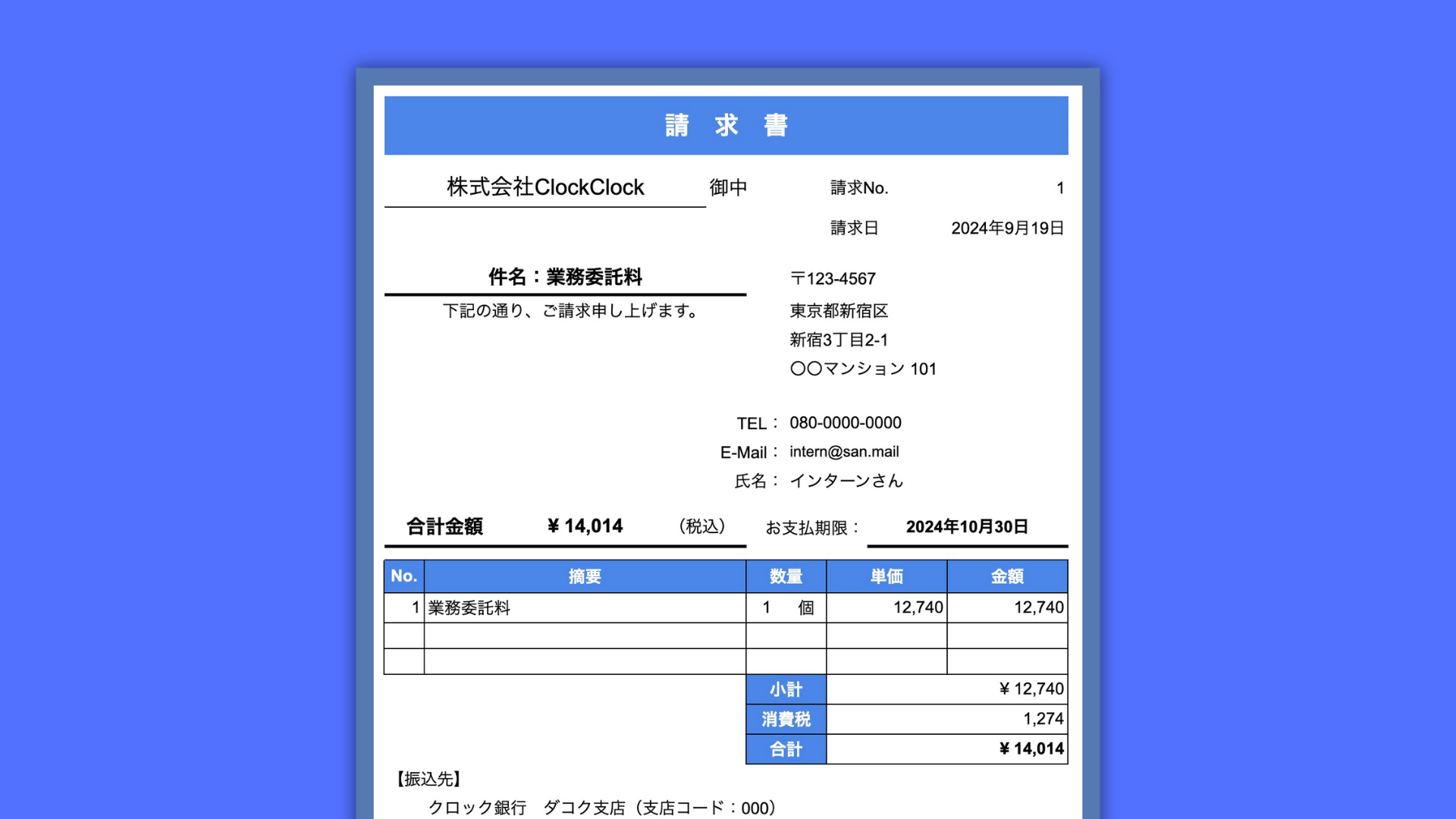
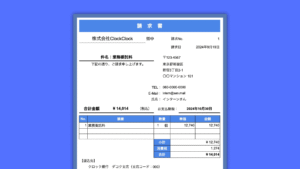
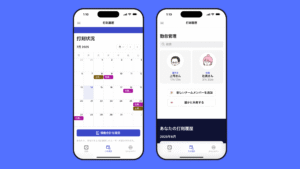
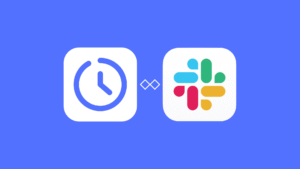
コメント